CSS画三角形原理
2018-02-18 23:00
399 查看
首先我们定义一个宽和高都为0的盒子,设置40px的边框来看一下效果。
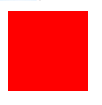
如果我们把边框的上下左右都设置为不同的颜色,来看下效果<style>
#div1{
width: 0px;
height: 0px;
border-top: 40px solid red;
border-right: 40px solid blue;
border-bottom: 40px solid green;
border-left: 40px solid pink;
}
</style>

看图说话,边框的上下左右是这样子的。知道了这个,我们利用边框来设计三角形就很容易了。
把不需要显示的边框部分设置为transparent。
举个栗子:
只显示下边框的绿色三角形<style>
#div1{
width: 0px;
height: 0px;
border:40px solid transparent;
border-bottom: 40px solid green;
}
</style>

扩展1: 当边框设置为只有上边框、右边框,没有下、左时,如下演示:
#div1{
width: 0px;
height: 0px;
border-color: red blue green pink;
border-style: solid;
border-width: 40px 40px 0 0;
}
效果为

扩展2:当设置为只有下、左时,结果为#div1{
width: 0px;
height: 0px;
border-color: red blue green pink;
border-style: solid;
border-width: 0 0 40px 40px ;
}

扩展3:有右和下。直接上代码了。
#div1{
width: 0px;
height: 0px;
border-color: red blue green pink;
border-style: solid;
border-width: 0 40px 40px 0;
}

改变了右边框的尺寸:
#div1{
width: 0px;
height: 0px;
border-color: red blue green pink;
border-style: solid;
border-width: 0 80px 40px 0;
}

扩展4:有上左
#div1{
width: 0px;
height: 0px;
border-color: red blue green pink;
border-style: solid;
border-width: 40px 0 0 40px;
}

改变了上边框的尺寸:
#div1{
width: 0px;
height: 0px;
border-color: red blue green pink;
border-style: solid;
border-width: 80px 0 0 40px;
}

其他都同理,上下拉长和左右拉长就是看哪个方向边框值大
<style>
#div1{
width: 0px;
height: 0px;
border:40px solid red;
}
</style>
<div id="div1"></div>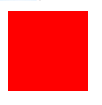
如果我们把边框的上下左右都设置为不同的颜色,来看下效果<style>
#div1{
width: 0px;
height: 0px;
border-top: 40px solid red;
border-right: 40px solid blue;
border-bottom: 40px solid green;
border-left: 40px solid pink;
}
</style>

看图说话,边框的上下左右是这样子的。知道了这个,我们利用边框来设计三角形就很容易了。
把不需要显示的边框部分设置为transparent。
举个栗子:
只显示下边框的绿色三角形<style>
#div1{
width: 0px;
height: 0px;
border:40px solid transparent;
border-bottom: 40px solid green;
}
</style>

扩展1: 当边框设置为只有上边框、右边框,没有下、左时,如下演示:
#div1{
width: 0px;
height: 0px;
border-color: red blue green pink;
border-style: solid;
border-width: 40px 40px 0 0;
}
效果为

扩展2:当设置为只有下、左时,结果为#div1{
width: 0px;
height: 0px;
border-color: red blue green pink;
border-style: solid;
border-width: 0 0 40px 40px ;
}

扩展3:有右和下。直接上代码了。
#div1{
width: 0px;
height: 0px;
border-color: red blue green pink;
border-style: solid;
border-width: 0 40px 40px 0;
}

改变了右边框的尺寸:
#div1{
width: 0px;
height: 0px;
border-color: red blue green pink;
border-style: solid;
border-width: 0 80px 40px 0;
}

扩展4:有上左
#div1{
width: 0px;
height: 0px;
border-color: red blue green pink;
border-style: solid;
border-width: 40px 0 0 40px;
}

改变了上边框的尺寸:
#div1{
width: 0px;
height: 0px;
border-color: red blue green pink;
border-style: solid;
border-width: 80px 0 0 40px;
}

其他都同理,上下拉长和左右拉长就是看哪个方向边框值大
相关文章推荐
- css实现三角形原理
- Web前端面试指导(十八):用纯CSS创建一个三角形的原理是什么?
- 利用css的border实现画三角形思路原理
- CSS:制作三角形的原理
- CSS绘制三角形原理
- css实现三角形,五角星,爱心等原理
- CSS实现三角形图标的原理
- 用纯CSS创建一个三角形的原理是什么?
- 终于搞懂了CSS实现三角形图标的原理
- CSS 制作三角形原理剖析
- 终于搞懂了CSS实现三角形图标的原理
- 经典CSS实现三角形图标原理解析
- css三角形滴原理
- 【css学习笔记】理解利用css的border属性制作三角形的原理
- HTML之CSS画三角形原理
- css三角形的实现原理
- CSS实现三角形图标原理解析
- 用纯CSS创建一个三角形的原理是什么?
- CSS绘制三角形的原理剖析
- 经典CSS实现三角形图标原理解析
